Не настроить плей маркет на андроиде. Добавление устройства в Google Play. Автообновление приложений и оповещения
Сейчас всё сложнее найти в продаже смартфон, который не имел бы в своём составе клиента Google Play. Если вы всё же столкнулись с таким аппаратом, то данная статья написана для вас! Мы постараемся максимально доступно рассказать о том, как установить клиент интернет-магазина, дабы упростить дальнейшее скачивание других приложений.
Почему существуют смартфоны без Google Play?
Практически все знают о том, что Android является бесплатной операционной системой. По факту это не совсем так. Сам код производители портативных гаджетов действительно получают бесплатно. Им не нужно платить за каждую копию операционной системы, как это происходит в случае с Windows. Однако компания Google не была бы столь богатой, если бы всё было так просто.
Если производитель желает оснастить своё творение основными сервисами Google (Gmail, Гугл Плей, Карты и т.д.), то необходимо отправить смартфон на проверку соответствия всем нормам. Эта экспертиза покажет, будет ли операционная система работать на устройстве без каких-либо сбоев. Нужно ли говорить, что эта проверка стоит денег? Если экспертиза покажет, что какие-то из компонентов не адаптированы для этой операционки, то создателям придется переделывать аппарат, после чего отправлять его на новую проверку. А это новые затраты, исчисляющиеся десятками тысяч долларов.
Для крупных компаний всё это - обыденный процесс, а затраты теряются на фоне гораздо более значимых доходов. Но некоторые китайские производители не способны похвастать массовыми продажами, из-за чего они ищут разные способы экономии. Один из них заключается в том, чтобы сразу отправить смартфон на прилавки магазинов, минуя экспертизу. Но в таком случае им приходится поставлять устройство с совершенно голой операционной системой, которая лишена сервисов Google. Покупателю придется самостоятельно установить Плей Маркет на Андроид, дабы сделать работу с девайсом удобной.
Установка Play Market
Клиент интернет-магазина Google Play - это такое же приложение, как и все остальные. Получается, что сначала нужно скачать Плей Маркет на Андроид, после чего его установить. Найти соответствующий файл вы можете на сторонних ресурсах. Обратите внимание: установочный файл должен иметь расширение.apk - аналогичным расширением обладают все приложения и игры для операционной системы Android.
Если вы загрузили установочный файл сразу на планшет или смартфон, то данный шаг можно пропустить. Если же он у вас пока на компьютере, то далее потребуется его передача на мобильное устройство. Для этого легче всего воспользоваться USB-подключением. Скопировать файл можно в папку Downloads.
По умолчанию операционная система не дает устанавливать приложения откуда-то помимо Google Play. Поэтому сначала необходимо перейти в «Настройки », в раздел «Безопасность ». Здесь следует поставить флажок около пункта «Неизвестные источники ».

Теперь остается лишь задействовать любой файловый менеджер. Подойдет даже тот, который встроен в смартфон по умолчанию. С его помощью необходимо перейти в папку с файлом Play Market.

Установите клиент Google Play, предоставив ему все необходимые разрешения. Если вы захотите с его помощью скачать какое-либо приложение, то вам дополнительно понадобится аккаунт Google. Как его зарегистрировать - рассказано нами в
После покупки устройства с операционной системой Android первым делом необходимо загрузить требуемые приложения из Play Market . Поэтому помимо заведения учетной записи в магазине, не помешает разобраться и в его настройках.
Настраиваем Плей Маркет
- Первый пункт, который нужно откорректировать после заведения аккаунта – это «Автообновление приложений» . Для этого зайдите в приложение Play Market и нажмите в левом верхнем углу экрана на три полоски, обозначающие кнопку «Меню» .
- Прокрутите вниз отобразившийся список и тапните по графе «Настройки» .
- Нажмите на строку «Автообновление приложений»
, тут же появится три варианта на выбор:
- «Никогда» — обновления будут осуществляться только вами;
- «Всегда» — с выходом новой версии приложения обновление будет установлено при любом активном интернет-соединении;
- «Только через WI-FI» — аналогично предыдущему, но только при подключении к беспроводной сети.
Самый экономный — первый вариант, но так можно пропустить важное обновление, без которого определенные приложения будут нестабильно работать, поэтому наиболее оптимальным будет третий.
- Если вы предпочитаете пользоваться лицензионным софтом и готовы заплатить за скачивание, можете указать подходящий способ оплаты, сэкономив таким образом время на ввод номера карты и прочих данных в дальнейшем. Для этого откройте «Меню» в Плей Маркет и перейдите во вкладку «Аккаунт» .
- Следом перейдите в пункт «Способы оплаты» .
- В следующем окне выберите метод оплаты покупок и введите запрашиваемые сведения.
- Следующий пункт настроек, который обезопасит ваши денежные средства на указанных платежных счетах, доступен при наличии на телефоне или планшете сканера отпечатков пальцев. Перейдите во вкладку «Настройки» , поставьте галочку рядом со строкой «Аутентификация по отпечатку пальца» .
- В отобразившемся окне введите действующий пароль от учетной записи и нажмите на «OK» . Если на гаджете настроена разблокировка экрана по отпечатку пальца, то теперь перед покупкой любого софта Play Market будет требовать подтвердить покупку через сканер.
- Вкладка «Аутентификация при покупке» также отвечает за приобретение приложений. Нажмите на нее, чтобы открыть список вариантов.
- В появившемся окне будут предложены три варианта, когда приложение при совершении покупки будет запрашивать пароль или приложить палец к сканеру. В первом случае идентификация подтверждается при каждой покупке, во втором — раз в тридцать минут, в третьем — приложения приобретаются без ограничений и необходимости ввода данных.
- Если устройством помимо вас пользуются дети, стоит обратить внимание на пункт «Родительский контроль» . Для того чтобы перейти к нему, откройте «Настройки» и нажмите на соответствующую строку.
- Переведите ползунок напротив соответствующего пункта в активное положение и придумайте ПИН-код, без которого невозможно будет изменить ограничения на скачивание.
- После этого станут доступны параметры фильтрации софта, фильмов и музыки. В первых двух позициях вы можете выбрать ограничения контента по рейтингу от 3+ до 18+. В музыкальных композициях ставится запрет на песни с ненормативной лексикой.













Теперь, настроив Play Market под себя, можно не волноваться за сохранность средств на мобильном и указанном платежном счете. Не забыли разработчики магазина о возможном использовании приложения детьми, добавив функцию родительского контроля. Ознакомившись с нашей статьей, при покупке нового Андроид-устройства вам уже не нужно будет искать помощников для настройки магазина приложений.
Вряд ли среди владельцев мобильных устройств под управлением ОС Android найдётся много таких, которые никогда не пользовались Play Market – официальным онлайновым магазином от компании Google, предоставляющим доступ к самому разнообразному контенту. Приложения, игры, книги, музыка и фильмы – всё это можно найти и скачать на Google Play, но чтобы иметь такую возможность, на устройстве должно быть установлено специальное приложение Play Маркет.
Условие необязательное, осуществлять загрузку игр и программ из Магазина Google можно и безо всяких посредников, но всё же гораздо удобнее это делать именно через Play Market. В большинстве прошивок смартфонов и планшетов популярных брендов это приложение присутствует по умолчанию, чего нельзя сказать об устройствах от менее известных китайских производителей, которые не считают необходимым устанавливать программу на свои гаджеты.
Это, конечно, не есть хорошо, но не критично, потому что инсталлировать Магазин можно отдельно. Из этой статьи вы узнаете, как установить Плей Маркет на Андроид и что для этого нужно. А нужно не так уже и много, а именно установочный APK-файл Play Market. В некоторых случаях могут также понадобиться дополнительные файлы служб Google, но к этому мы ещё вернёмся, а сейчас рассмотрим самый простой способ.
Установка Плей Маркет с помощью APK-файла
Первым делом необходимо зайти в раздел настроек «Безопасность» и включить возможность установки приложений из неизвестных источников.
Далее найдите в интернете APK-файл Плей Маркет и скачаете его на мобильное устройство. Перед установкой обязательно проверьте файл антивирусной программой, даже если доверяете источнику. Запустите на смартфоне любой файловый менеджер, откройте с его помощью загруженный APK-файл Магазина и проследуйте указаниям операционной системы.


По завершении установки останется только авторизоваться в приложении, введя свой логин и пароль аккаунта Google.
После установки Магазина вам нужно будет обязательно обновить его до последней версии, иначе он может работать некорректно. Заодно рекомендуется скачать и установить приложение «Сервисы Google Play», чтобы сам Плей Маркет и установленные с его помощью приложения могли обновляться в автоматическом режиме.
Установка Плей Маркет через среду восстановления
Если установить Плей Маркет на Андроид через APK-файл не удаётся, можно прибегнуть к более изощрённому способу – установке через среду восстановления Recovery. Основной недостаток этого способа заключается в его сложности и необходимости наличия прав root, но есть у него и положительная сторона – по завершении процедуры на вашем устройстве будет полный комплект приложений и сервисов Google. Как и в предыдущем примере, сначала нужно включить в настройках разрешение на установку приложений из сторонних источников. После этого зайдите на ресурс opengapps.org , скачайте и сохраните в корневой каталог файловой системы мобильного устройства программный пакет Google Apps, предварительно указав свою платформу и её версию. Сборку пакета можно выбрать Nano.

Для дела вам также понадобится приложение ROM Manager. Скачайте его с любого стороннего ресурса, а ещё лучше с Магазина Google, воспользовавшись сервисом apps.evozi.com , позволяющим скачивать установочные файлы приложений Android с маркета через браузер. Теперь активируйте права суперпользователя и замените с помощью утилиты ROM Manager стандартную среду восстановления средой CWM Recovery. Для этого выбираем Recovery Setup – ClockWordMod Recovery , указываем свою модель телефона и жмём «Установить ClockWordMod». После инсталляции вернитесь в главное окно приложения и нажмите «Загрузить Recovery».

Загрузится модифицированная среда восстановления. Используя качельку регулировки громкости, выберите в меню раздел «install zip from sdcard», зайдите в него нажатием кнопки включения смартфона, укажите путь к ранее скачанному ZIP-архиву Google Apps и запустите его инсталляцию нажатием Yes Install. Выйдите из среды реанимирования, выбрав в основном окне «reboot system now».

Если всё пройдёт хорошо, после перезагрузки на смартфоне у вас появится Play Market.
Использование файлового менеджера с правами root
Предложим еще один способ установить Плей Маркет на телефон. Он гораздо проще, чем второй, но для его осуществления также понадобятся права root. Еще потребуется APK-файл Play Market и желательно файлы Google Services Framework и Google Login Service, тоже в формате APK. Всё это можно найти в интернете, например, на сайте www.apkmirror.com . Получив права суперпользователя, забросьте с помощью Total Commander или иного файлового менеджера APK-файлы в каталог system/app . При этом система запросит у вас разрешение на предоставление Проводнику root-прав. Предоставьте ей соответствующие права, и файлы будут скопированы в системный каталог.

Вот и всё, осталось только перезагрузить мобильное устройство. После того как телефон загрузится, на рабочем столе у вас появится иконка Плей Маркета, так что вам останется только запустить приложение и авторизоваться с его помощью в Магазине Google.
Установка Плей Маркет на телефонах Meizu
В составе прошивок китайских смартфонов, в частности, от производителя Meizu, имеется приложение App Store, которое можно использовать для поиска и установки Play Market. Тут всё очень просто. Откройте App Store, найдите по запросу «Google» пакет Google Apps Installer и установите его.

Если App Store сразу не удастся его найти, тут же в окне жмём «Поиск других Магазинов ПО». Запускаем Google Apps Installer. Приложение автоматически загрузит и установит Плей Маркет и другие приложения и сервисы Google.

Компания Google после создания своей знаменитой операционной системы "Андроид" организовала для своих пользователей удобное и централизованное хранилище приложений. Первое название его было Android Market, но затем он был переименован в Google Play. Причин установить Google Play на аппарат немного, ведь каждое новое устройство в большинстве случаев уже содержит магазин приложений «из коробки».
Для чего нужен Google Play и из чего он состоит
Магазин Google Play - это обыкновенное приложение, которое предоставляет устройству возможность подключаться к огромной базе готовых платных и бесплатных программных продуктов. Для его работы необходимо иметь аккаунт в Google, с помощью которого выполняется авторизация. Google Play автоматически ранжирует доступные приложения для данной версии "Андроид" и показывает только тот контент, который действительно будет возможен для запуска на данном устройстве.
Причин для установки может быть несколько. Например, если на телефон была инсталлирована сторонняя прошивка, не обладающая уже готовым Google Play. Или есть необходимость воспользоваться приложением для "Андроид" на персональном компьютере. А может быть и так, что хозяин смартфона после получения прав суперпользователя случайно удалил магазин и теперь остался без доступа к приложениям.
Play на компьютер
Установить Google Play на компьютер можно несколькими способами и для разных целей. Разработчики приложений для "Андроид" активно используют для их тестирования эмуляторы, которые способны воспроизводить копию операционной системы "Андроид" на ПК. Также можно использовать такие приложения, как Instagram или Whatsapp. Одним из популярных эмуляторов является Bluestacks. Поэтому нужно сначала установить его.

На главной странице официального сайта Bluestacks есть большая синяя кнопка, позволяющая загрузить последнюю версию этого продукта. После скачивания с помощью простых шагов программа успешно установится и запустится автоматически.
В первом окне появятся уже установленные в программе приложения. Для того чтобы пополнить их новыми, нужно в поиске ввести искомое и выбрать то, которое необходимо. Первая установка нового приложения может потребовать данные аккаунта Google или же создания свежего. В любом случае, после ввода всех сведений на компьютере появится программа, способная загружать и устанавливать приложения из официального магазина Google Play.
Эмулятор Genymotion
Данный эмулятор также позволяет запустить операционную систему "Андроид" на компьютере и использовать все доступные приложения. Однако в отличие от Bluestacks Genymotion более узко специализирован, и используют его в основном разработчики приложений для их тестирования. Программа бесплатна для некоммерческого использования и имеет уже готовые образы систем "Андроид" разных версий. Сама установка Genymotion не составит труда, так как мало чем отличается от инсталляции других простых программ. Genymotion имеет версии для Windows, Linux и MacOS.

Единственное, что придётся доделать — установить Google Play, так как в штатной версии он не прилагается. Предполагается, что в Genymotion уже имеется готовый образ одной из версий Андроид, например, 5.0. Тогда остается его запустить и скачать пару приложений. Первым будет Genymotion ARM Translation, который можно найти в сети. Скачивать его нужно через браузер ПК. Затем достаточно перенести мышью архив в открытое окно Genymotion и подтвердить действие. Когда установка данного файла будет заверешена, нужно перезагрузить эмулятор.
Установка Google Play в Genymotion
Дальше остаётся найти комплект так называемых Gapps, приложений, в которые входят сервисы Google Play именно под свою версию. Они есть и на форуме 4PDA и на многих других профильных ресурсах. Также по аналогии весь архив перетаскивается в окно эмулятора, подтверждается и устанавливается.
Первый запуск может выдавать ошибки, но это связано с тем, что Google Play просто устарел и нуждаетя в обновлении. Для этого нужно зайти в него и найти нужный пункт. После обновления можно пробовать запускать магазин, вводить данные аккаунта Google и начать полноценное использование.
Установка Google Play на телефон или планшет
В некоторых последних версиях устройств на "Андроид" отсутствуют предустановленные сервисы Google Play и их составляющие. Предполагается, что установить Google Play придётся вручную.
Для начала нужно подготовить устройство: в настройках необходимо перейти в раздел «Безопасность» и снять на время галочку «Неизвестные источники». Дело в том, что по умолчанию система "Андроид" запрещает в целях безопасности из Google Play. Но ведь его пока нет. Чтобы разорвать этот замкнутый круг, придется на время нарушить это правило и воспользоваться сторонней разработкой. В разных версиях и фирменных оболочках производителей пункт «Неизвестные источники» может находится в других местах, однако он есть.

Теперь необходимо скачать Google Play, подходящий под версию "Андроид" текущего устройства. Сделать это лучше на одном из авторитетных сайтов, например — 4PDA. Здесь можно найти и установить Google Play под конкретный аппарат. Есть даже особые версии, из которых убран ненужный функционал, или же наоборот добавлен новый. Скачивать можно либо с компьютера, а затем передать на мобильное устройство или напрямую с планшета и телефона.
Чтобы установить Google Play Market после того, как он окажется на носителе аппарата, придётся воспользоваться файловым менеджером, который скорее всего будет штатным. В любом случае нужно найти сохранённый файл Google Play. Расширение данного файла обычно apk. Достаточно нажать на него для установки.

При первом входе в Google Play система попросит идентифицировать владельца. Нужно использовать данные существующего аккаунта пользователя. Или же можно создать новый прямо из меню.
Заключение
В этой статье было подробно изложено, как и, собственно, сам магазин приложений. В зависимости от нужд пользователя можно применить разные подходы и методики. Для тестирования приложений лучше будет установить эмулятор наподобие Genymotion. Для использования наиболее популярных программ для "Андроид" на компьютере можно применить Bluestacks. Ну а если телефон изначально не содержал магазина, то способ, как установить Google Play на "Андроид"-устройство, был подробно описан выше. Главное, это не забывать про безопасность и использовать доверенные источники, в идеале — только Google Play. Если же возникла необходимость скачать что-то с неизвестного ресурса, то неплохо было бы пройтись по файлу антивирусом, которых предостаточно выпустили для системы "Андроид".
– это бывший Android Marketa (он же Google Play ). Это излюбленный интернет-магазин обладателей телефонов на операционной системе Android, так как в Play Market предоставлены тысячи приложений и игр от различных разработчиков, а самое главное, что многие из них бесплатные. Если вы только приобрели смартфон на ОС Android и не знаете как им пользоваться, тогда пора познакомится с этим удивительным сервисом.
В Play Markete, есть практически все, что Вам может понадобиться как в работе, так и на отдыхе или просто для развлечения. Скачивай, устанавливай и используй свой телефон по полной.
Если вы впервые стали счастливым обладателем телефона на ОС Android, и не знаете, как зайти или установить что-либо на свой гаджет, то данная статья Вам поможет.
Изначально для работы с Play Market необходимо подключить телефон к интернету или мобильного интернета. Включаем телефон и заходим в меню. На рабочем столе телефона, снизу будет круглая кнопка, нажимаем и заходим.

Находим значок и нажимаем на него. При первом посещении нам в открывшемся окне предложат добавить аккаунт Google. У кого уже есть почта в Google (*.gmail.com), тем будет проще, нужно нажать на кнопку "Существующий" вписать свою электронную почту на gmail и пароль, войти. У кого нет почты на Google, необходимо ее создать. Это можно сделать как на компьютере на сайте на сайт www.google.com, так прямо в телефоне, нажав в окне кнопку "Новый" (рис.3). Проходим регистрацию и создаем себе почтовый ящик (не забудьте запомнить свой аккаунт и пароль).


После регистрации или после входа в существующий аккаунт телефон будет синхронизироваться с нашим почтовым ящиком, по ходу синхронизации предложит согласиться с некоторыми пунктами. Читайте и выбирайте по своему усмотрению.


Далее вы попадете непосредственно в магазин Play Market, где будет разбивка по Категориям, Топовые приложения, Интересные новинки, Платные, Бесплатные, а также возможно осуществлять поиск по названию вводя его в верхнем правом углу.

Желательно еще настроить работу Play Market по себя, на телефоне нажимаем снизу левую кнопку (или правую, зависит от телефона), вызываем контекстное меню. Выбираем пункт "Настройки"


Из личного опыта пользования, советую снять галочку с пункта обновлять автоматически приложения (так как приложения часто обновляют и каждый раз телефон при подключении к интернету будет автоматически подтягивать обновления без вашего ведома, что часто тормозит работу телефона, увеличивает трафик).
Теперь Play Market у Вас работает, смотрим приложения, закачиваем и устанавливаем на свой телефон.
ПРИЯТНОГО ПОЛЬЗОВАНИЯ!
 Как повысить производительность компьютера за минимальные деньги
Как повысить производительность компьютера за минимальные деньги Электронная почта — где можно ее создать, как зарегистрировать почтовый ящик и выбрать лучший из бесплатных Email сервисов
Электронная почта — где можно ее создать, как зарегистрировать почтовый ящик и выбрать лучший из бесплатных Email сервисов SHA256 – алгоритм хеширования
SHA256 – алгоритм хеширования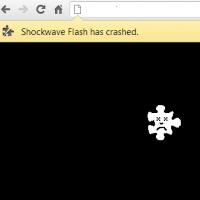 Браузере: причины и способы решения
Браузере: причины и способы решения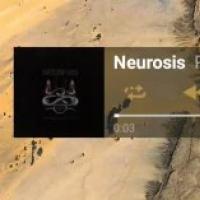 Топ бесплатных плееров для Android: какой музыкальный проигрыватель выбрать
Топ бесплатных плееров для Android: какой музыкальный проигрыватель выбрать Обязательные программы для ноутбука
Обязательные программы для ноутбука Восстанавливаем удаленные файлы с помощью R-Studio
Восстанавливаем удаленные файлы с помощью R-Studio